iCloud 備份很久怎麼辦?5 個方法快速解決 iCloud 備份難題
iCloud 雲端備份作為蘋果公司提供的基礎服務之一,因其優使性而成為 iPhone/iPad 資料備份的首選方法。但是,近期不少使用者因為 iCloud 備份很久,而在網路上發帖求援。漸漸地,一石激起千層浪,越來越多聲音反應 iCloud 備份時間越來越長。
所幸,筆者從各網站爬來並整理了實際可行的解決方案,讓你輕鬆提速 iCloud 備份時間,更有強大工具助你突破儲存空間限制,飛速實現 iPhone/iPad 備份。話不多說,讓我們一探究竟!
iCloud 備份是什麼,能夠備份什麼資料?
你真的知道 iCloud 備份是什麼,如何透過 iCloud 備份 iPhone 嗎?不少果粉對這個雲端備份工具其實一知半解,連具體備份內容有什麼都不甚清楚。因此,讓我們應該先搞懂 iCloud 的具體功能。
iCloud 其實是蘋果官方推出的雲端備份功能,能夠根據設定自動或手動將 iPhone 或 iPad 本機資訊上傳至雲端磁碟製成備份檔,以備不時之需。同時,部分資料還可以在不同裝置之間自動同步更新。
iCloud 支援備份的資訊包括相片、照片、聯絡人、訊息、行事曆、書籤、鈴聲、備忘錄、提醒事項、語音備忘錄、應用程式資料、Apple Watch 備份、裝置設定和各項 Apple 服務的購買記錄等。如果關閉 iCloud 備份功能,最後生成的備份檔將會在保存 180 天后自動刪除。iCloud 默認提供 5 GB 免費儲存空間,另有其他 3 種方案可提供更多儲存空間,包括 50 GB(NT$30/月)、200 GB(NT$90/月)和 2 TB(NT$300/月)。
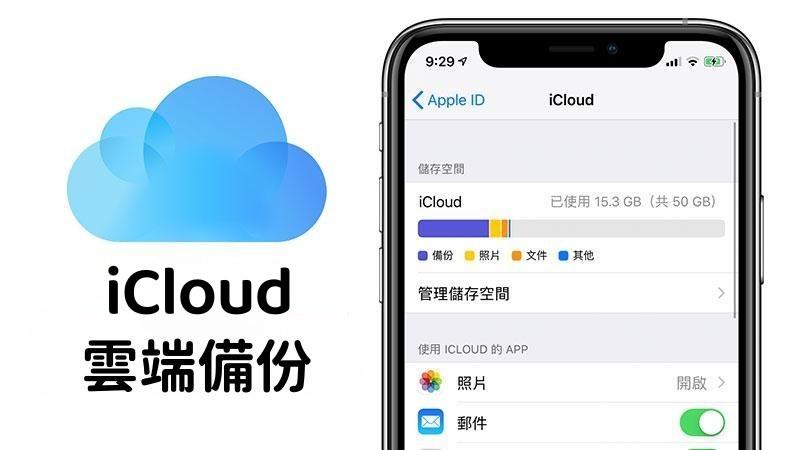
iPhone 備份到 iCloud 需要多久?
通常來說,如果是首次使用 iCloud 備份 iPhone/iPad,則需要耗時大約 30 分鐘至 2 小時來完整備份本機資訊。之後,假如經常使用 iCloud 備份的話,比如一週一次,那麼每次大概僅需花費 10 分鐘左右即可。另外,iCloud 備份時間也取決於其他因素,諸如:
- 檔案數量:裝置內資訊越多,所需備份時間越長。另外,諸如照片和影片等類型,備份起來也很費時。
- 網路連接:由於 iCloud 需要連接伺服器將資料上傳並儲存在雲端磁碟,因此網路的上行速率也是關鍵所在。
- 裝置狀況:根據使用年限,iPhone 的效能也會有所下降,這也導致 iCloud 備份時間越來越長。
如何加速 iCloud 備份時間?
要是你發現 iCloud 備份很久的話,下面有三招良策可供你提高 iCloud 備份效率,包括優化網路速度、釋出備份空間和禁用無須備份程式等。更多詳情,不妨檢視下方,親自實踐是否有效可用吧!
方法 1:改善 iCloud 備份網路環境
由於 iCloud 備份是需要將 iPhone/iPad 資訊上傳至雲碟,因此更重要的為上行速率,而不是下載速度。當網路條件不好時,會導致 iCloud 備份很久。下面有個小撇步,可以透過更改 DNS 伺服器來提高 Wi-Fi 連接速度,藉此提升 iCloud 備份時間。具體執行動作可參見以下:
- 打開 iPhone/iPad 上的「設定」程式。
- 點選「WLAN」並點選一個已連結 Wi-Fi 旁邊的「i」圖示。
- 下滑選擇「設定 DNS」,然後改為「手動」。
- 輸入「8.8.8.8」再點擊「儲存」保存 DNS 設定即可。
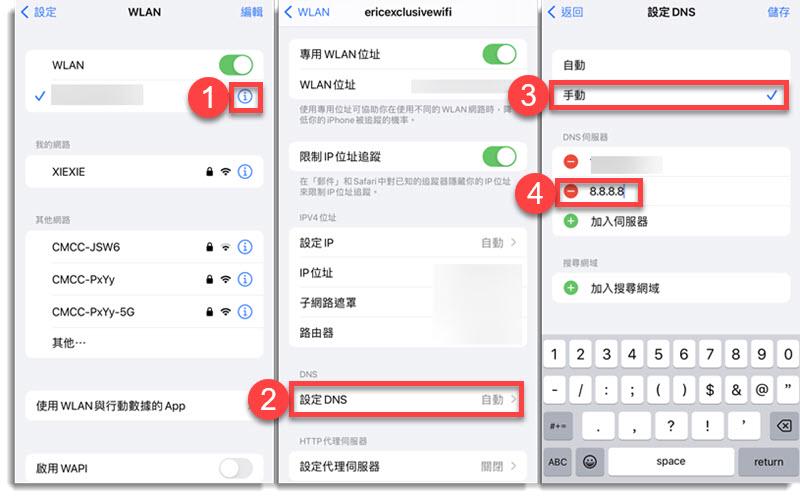
不過更改 DNS 伺服器設定的方法並不一定能夠有效提高備份速度,有些使用者反應增速明顯,有些使用者卻表示別無二致。另外,該方法可能會影響串流體驗,因此在完成 iCloud 備份後,請切記要更改回去。
方法 2:釋放 iCloud 備份空間
假如 iPhone 備份空間所剩不多,也會導致 iPhone 備份很久甚至失敗。因此,在進行 iCloud 雲端備份之前,你可以先檢視是否有足夠的 iCloud 備空間,按需釋出部分空間,或者升級 iCloud+ 服務來取得更大的儲存空間和更強的新功能。請根據下方步驟執行操作。
- 在 iPhone 上點選「設定」>「你的 Apple ID」。
- 點擊「iCloud」即可檢視可用的儲存空間,點選一個 App,然後刪除備份檔案來釋出空間。
- 或者點擊「管理儲存空間」>「變更儲存空間方案」來升級 iCloud+ 獲取更大空間。
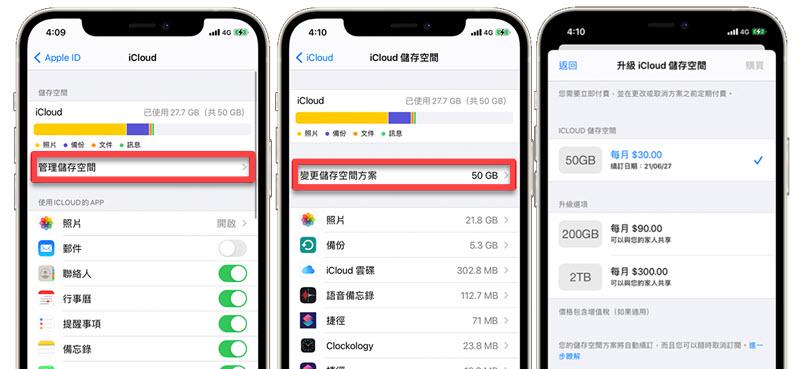
該方法只能解決因為空間不足而導致的 iCloud 備份很久問題。如果你目前儲存空間足夠,但是備份速度仍然不見提高,那麼可以考慮以下的方法來提高 iCloud 備份速度。
方法 3:禁用 iPhone 無需備份的大體積 APP
目前筆者實測最有效的方法則是關閉一些不需要備份的佔用空間較大的應用程式,這樣就不需要耗費額外的時間將這些 App 資料備份至 iCloud 雲端磁碟,可以大大縮短 iCloud 備份時間。以防你不知道如何操作,可以跟隨下方流程,動動小手即可完成。
- 在 iPhone/iPad 上打開「設定」程式,點擊「你的 Apple ID」。
- 點選「iCloud」後,在「使用 iCloud 的 APP」部分點擊「顯示全部」。
- 這裡,你可以關閉一些少用或者無需備份的應用程式來以免拖累 iCloud 備份。
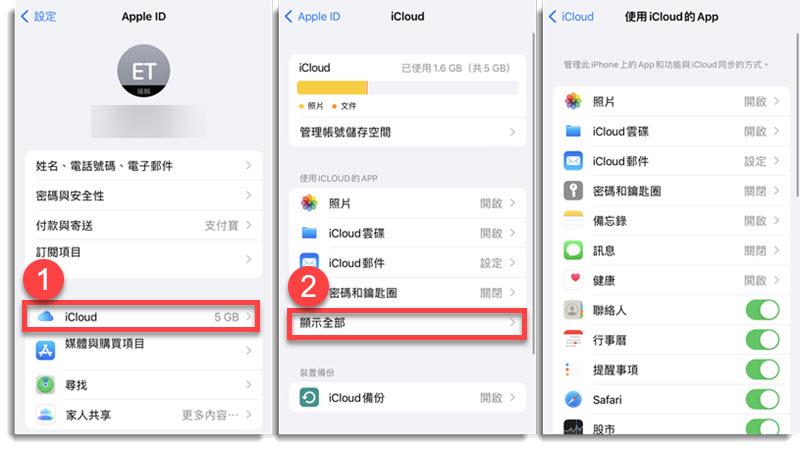
這招棄車保帥可以避免一同備份一些少用甚至沒用的 App,以此來提高 iCloud 備份速度。另外,如果 iCloud 仍然備份很久,或者你因為儲存空間不足而無法使用 iCloud 備份,抑或是 iCloud 備份失敗的話,那麼不妨透過下方高效的 iPhone 備份神器來一勞永逸解決該問題吧!
【极速】專業工具一鍵備份 iPhone,永久解決 iCloud 備份很久難題!
FonePaw 蘋果助手作為一款好評如潮的跨系統資料傳送和備份軟體,支援檔案類型包括照片、影片、音樂、聯絡人、訊息等。不同於 iCloud 的整檔備份,可以讓你單獨存取選定資料,並傳送到電腦端裝置進行手動備份,不限檔案大小和數量,實現高效備份,也不必受制于有限的 iCloud 儲存空間。此外,它還提供一鍵備份和回復聯絡人的快速功能,讓你與心愛之人永不失聯。
千萬不要錯過,更多超強功能
- 支援不同系統之間資料互傳,完美相容 macOS 系統、iOS 版本和 Windows 11/10/8/7/XP/Vista。
- iPhone/iPad 管理大師,輕鬆匯入、匯出、刪除裝置資訊,比起 iTunes 好用不止上萬倍。
- 全力保障個人隱私安全,不會記錄任何資訊,全程由使用者獨立執行傳送動作。
- 提供其他實用功能,比如自製 iPhone 鈴聲、批量轉檔 HEIC、Wi-Fi 無線傳送資料等。
為了更直觀地瞭解這款超強資料傳送和備份軟體,下面我們以備份 iPhone 照片為例,具體看看該如何操作吧!
第 1 步:在 Windows 電腦下載並安裝 FonePaw 蘋果助手,隨後啟用該程式。
第 2 步:透過 USB 連接線將需要備份的 iPhone 接入電腦,識別成功後會在主介面顯示手機訊息。

第 3 步:從左側資料類型中點選「圖片」,並在相簿裡找到想要進行備份的照片。你可以一鍵選擇所有照片或選定多張照片後,點擊上方「電腦」圖示,設定匯出路徑後即可將 iPhone 照片備份至電腦隨時查閱。
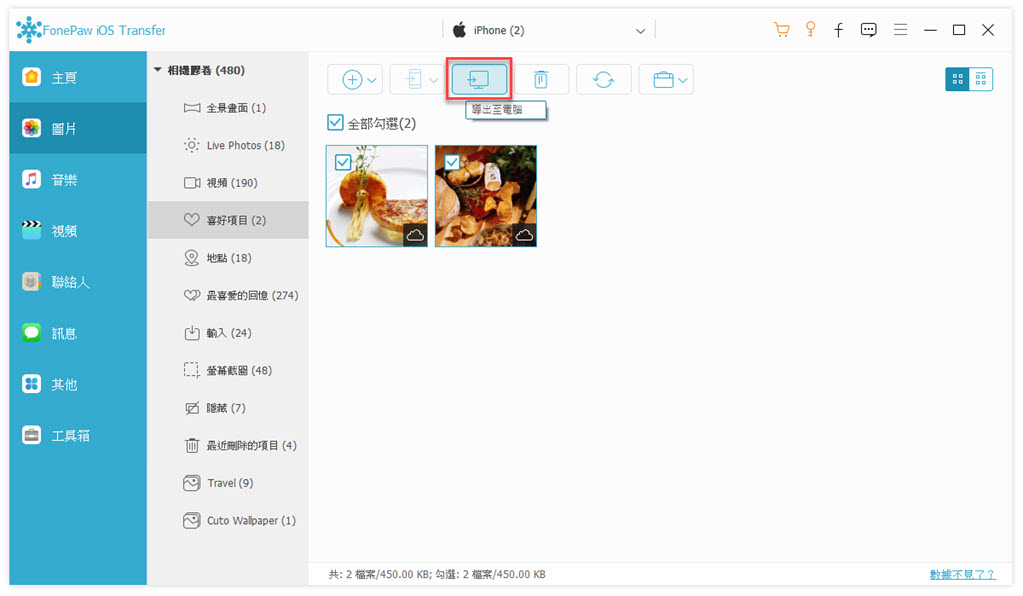
FonePaw 蘋果助手是不是名副其實的簡單好用呢?沒有繁瑣的步驟,只需要接入 iPhone 後,就可以完全掌控裝置內的資訊,存取刪減均毫不費勁。不止可以將資料備份至電腦端,你還可以在 iPhone 和 iPhone 之間隨意傳送照片、影片、音樂、聯絡人、訊息喔!
總結
iCloud 勝在可直接在 iPhone/iPad 上執行備份作業,遇到 iCloud 備份很久問題也可以選擇以上 3 個方法來提速。然而,現在動輒上 100 GB 的手機資料,想要全部傳到 iCloud 雲端磁碟,不僅需要花費猴年馬月,還需要購買額外的方案來擴充儲存空間,每月又得多一筆開銷。另外,在回復 iCloud 備份時也經常會有資料丟失或者回復不完整的情況,實在是不太頂用呢!
反觀 FonePaw 蘋果助手,支援自選資訊備份至電腦端,而且可以隨時檢視和預覽檔案,或者回傳至 iPhone 上,效率不知道高出多少倍呢!更棒的是,該卓越程式可以輕鬆打破系統結界,讓資料在 iPhone、iPad、和 Windows、iMac、MacBook 之間暢通無阻地傳送,簡直不要太好用欸!誰用誰知道!
關於 iCloud 備份的常見問題
iCloud 備份一定需要 WiFi 嗎?
蘋果在 iOS 15 開放支援使用 5G 行動網路來執行 iCloud 備份,而 iOS 16 之後則開放 4G 和 5G 透過行動網路來進行 iCloud 備份。對於行動數據大亨來說,透過 5G 網路比用 Wi-Fi 來備份 iPhone 到 iCloud 還要快得多。但是需要注意的是,目前只在特定機型開放此功能,主要為 iPhone 12/13/14 等不同機型。
iCloud 備份一直卡在「正在估計剩餘時間」怎麼辦?
iCloud 備份並非一帆風順,有些使用者反應遇到各式各樣的問題,比如一直卡在「正在估計剩餘時間」。這時候,可以考慮先釋放/升級 iCloud 儲存空間,連入另外的 Wi-Fi/行動網路,或者前往「設定」>「一般」>「重置」>「重置網路設定」來嘗試解決該問題。如若仍舊卡住,那麼可以使用其他 iPhone 備份失敗解決方案,比如透過 FonePaw 蘋果助手來手動備份指定資訊至電腦,高效又穩定,讓 iPhone 備份即時完成。